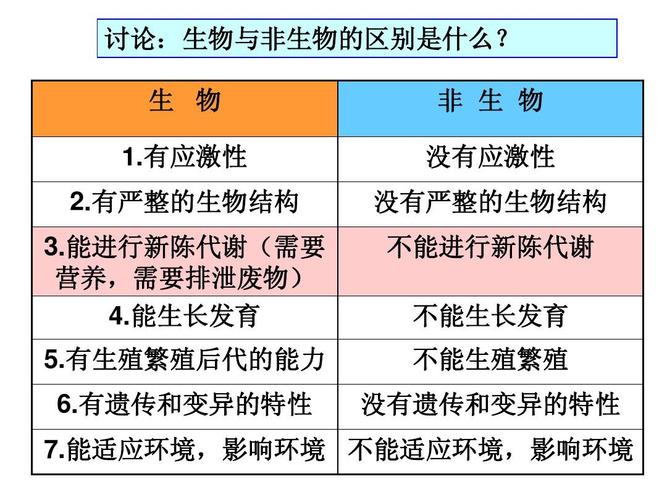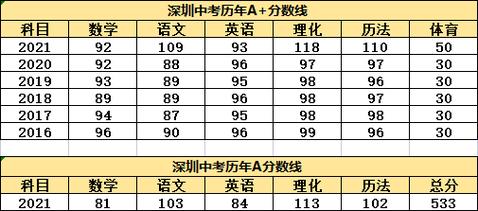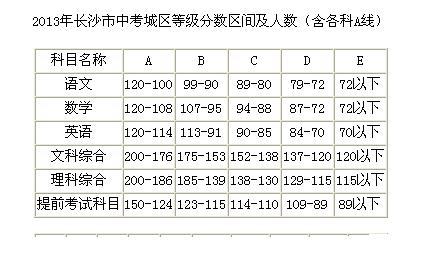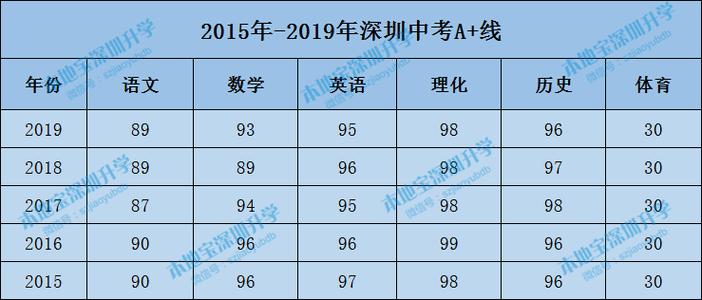Word表格排版混乱的问题,可以通过以下方式解决:
1. 使用表格工具:Word自带的表格工具可以让排版更加规整。通过点击“插入”选项卡中的“表格”,选择所需的行和列数,即可创建一个规整的表格。
2. 调整单元格大小:在表格中,如果某些单元格的大小不适合所需的内容,可以通过调整单元格大小来解决。选中单元格,将鼠标悬停在单元格的边缘,鼠标变成箭头后,点击并拖动,即可调整单元格大小。
3. 合并单元格:在表格中,有时需要将多个单元格合并成一个单元格,以便更好地呈现内容。选中需要合并的单元格,点击“布局”选项卡中的“合并单元格”按钮,即可完成合并操作。
4. 使用表格样式:Word提供了许多表格样式,通过选择合适的表格样式,可以让表格更美观、规整。在表格中选中需要应用样式的单元格,点击“设计”选项卡中的“表格样式”,选择所需的样式即可。
5. 调整行高和列宽:有时候,表格中的内容过多,会导致行高或列宽不够。此时,可以通过选中需要调整的行或列,右键点击,选择“行高”或“列宽”进行调整。
综上所述,通过以上几种方法,可以让Word表格排版更加规整,解决混乱的问题。